Kako premakniti številko dolarskega znaka bližje v Excelu?
Na splošno vas večina znaku dolarja doda številko tako, da v skupini Število neposredno kliknete ikono Oblika računovodske številke, vendar je v tem primeru med znaki in številkami dolarjev nekaj praznih mest. V tem članku predstavljam nekaj trikov za približevanje številk dolarjev v Excelu.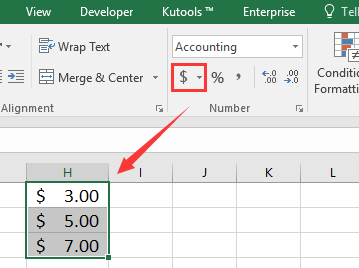
Odstranite presledek med znakom dolarja in številko z obliko valute
S formatom po meri odstranite presledek med znakom dolarja in številko
Dodajte znak za dolar na sprednji ali konec številke z možnostjo Dodaj besedilo![]()
Odstranite presledek med znakom dolarja in številko z obliko valute
Če dodate ameriški dolar z oblikovanjem kot valutno obliko, boste znak za dolar postavili bližje številki.
1. Izberite številke, ki jim želite dodati znak za dolar, in z desno miškino tipko izberite Oblikuj celice v kontekstnem meniju.
2. V Ljubljani Oblikuj celice dialog, kliknite valuta v Kategorija in v desnem razdelku določite decimalna mesta in simbol, kot jih potrebujete. Oglejte si posnetek zaslona:
3. klik OK. Zdaj je na sprednji strani vsake številke dodan znak za dolar.
S formatom po meri odstranite presledek med znakom dolarja in številko
Tu je še ena metoda, ki lahko doda znak za dolar na sprednji ali konec številke brez presledka.
1. Izberite številke, ki jim želite dodati znak za dolar, in z desno miškino tipko izberite Oblikuj celice v kontekstnem meniju.
2. Nato v Oblikuj celice dialog, kliknite po meri Iz Kategorija seznam in vnesite $# v besedilno polje pod tip. Oglejte si posnetek zaslona:
3. klik OK. Zdaj je na sprednji strani vsake številke dodan znak za dolar.
Opombe:
1. Če želite na koncu številke dodati znak za dolar, vnesite #$ v tip Polje z besedilom.
2. Ta metoda deluje samo za cele številke.
Dodajte znak za dolar na sprednji ali konec številke z možnostjo Dodaj besedilo
Če imate Kutools za Excel, lahko dodate znak za dolar brez presledkov na sprednji ali koncu številke s svojo dodajanje besedila uporabnost.
| Kutools za Excel, z več kot 300 priročne funkcije, vam olajša delo. |
Po namestitvi Kutools za Excel, naredite spodaj:(Brezplačno prenesite Kutools za Excel zdaj!)
1. Izberite številske celice in kliknite Kutools > Besedilo > dodajanje besedila. Oglejte si posnetek zaslona:
2. V Ljubljani dodajanje besedila v pogovorno okno vnesite znak za dolar ali druge znake, ki jih želite dodati Besedilo in določite eno od možnosti položaj kot potrebujete. Oglejte si posnetek zaslona:
3. klik Ok. In številke so dodali znak za dolar.
Predstavitev
Najboljša pisarniška orodja za produktivnost
Napolnite svoje Excelove spretnosti s Kutools za Excel in izkusite učinkovitost kot še nikoli prej. Kutools za Excel ponuja več kot 300 naprednih funkcij za povečanje produktivnosti in prihranek časa. Kliknite tukaj, če želite pridobiti funkcijo, ki jo najbolj potrebujete...

Kartica Office prinaša vmesnik z zavihki v Office in poenostavi vaše delo
- Omogočite urejanje in branje z zavihki v Wordu, Excelu, PowerPointu, Publisher, Access, Visio in Project.
- Odprite in ustvarite več dokumentov v novih zavihkih istega okna in ne v novih oknih.
- Poveča vašo produktivnost za 50%in vsak dan zmanjša na stotine klikov miške za vas!
